- Autor Abigail Brown [email protected].
- Public 2023-12-17 06:58.
- Última modificação 2025-01-24 12:20.
O que saber
- Baixe e instale o software da webcam ou use o disco fornecido.
- Alternativamente, apenas plug and play. O Windows 10 configurará automaticamente sua webcam.
Este artigo explica como conectar e configurar sua webcam USB no Windows 10. Ele oferece duas opções básicas para começar. As informações neste artigo se aplicam geralmente a webcams usadas com um PC com o Windows 10 instalado.
Linha de fundo
Antes de poder usar sua webcam, instale seus drivers em seu computador. Dependendo da webcam, ela vem com um disco contendo os drivers ou com instruções para encontrar os drivers online. Se o seu computador não tiver uma unidade de disco, vá para a seção "Sem disco" deste guia.
Use o disco fornecido
Salvo indicação em contrário, insira o disco que acompanha a webcam antes de conectá-la. O Windows reconhece que você está tentando instalar o software e inicia um assistente para guiá-lo pelo processo.
Se o assistente não iniciar automaticamente, vá para a barra de tarefas do Windows e selecione File Explorer (no Windows 10) ou Meu Computador(em versões mais antigas do Windows). Ou, na caixa Search, digite This PC Em seguida, clique na unidade de disco (geralmente E:) para instalar os arquivos no disco.
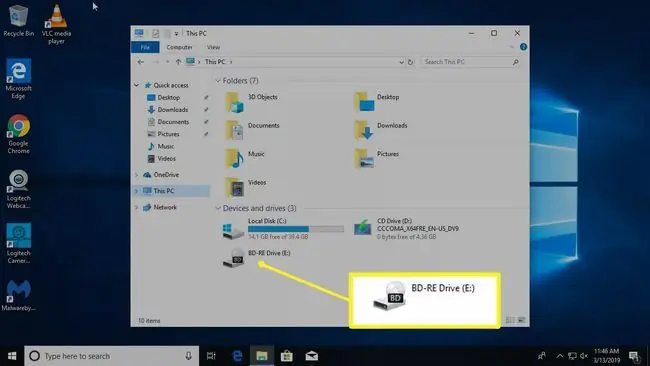
Sem disco? Sem problemas! Plug and Play
Se a câmera web não veio com um disco de software, conecte-o e veja o que acontece. Na maioria das vezes, o Windows o reconhecerá como um novo hardware e poderá usá-lo. Se o Windows não puder usar a webcam, você será guiado pelo processo de busca de drivers (online ou em seu computador).
À medida que as unidades de disco se tornam menos comuns, os fabricantes de webcams fornecem cada vez mais os drivers mais recentes online.
Para usar o Windows Update para procurar drivers manualmente:
-
Vá para a caixa Search e procure por Device Manager.

Image -
O Gerenciador de Dispositivos exibe uma lista completa de dispositivos no computador. Vá para Câmeras ou Dispositivos de imagem, clique com o botão direito do mouse na webcam e selecione Atualizar driver. Percorra o assistente para ver se o Windows consegue encontrar os drivers.

Image - Se nada acontecer quando você conectar a webcam e o Windows não conseguir encontrar os drivers, leia o manual de instruções ou visite o site do fabricante da webcam para localizar o software do driver para a webcam.
Encontre a conexão USB (ou outra) da sua webcam
A maioria das webcams se conecta com um cabo USB ou algo semelhante. Localize uma porta USB no computador. Geralmente fica na parte frontal ou traseira do computador e se parece com um pequeno retângulo com um ícone USB.

Normalmente, quando você conecta a webcam, o Windows abre automaticamente o software instalado. Ou vá para o menu Iniciar para abrir o software da webcam.
Linha de fundo
Você não precisa ser um fotógrafo profissional para fazer vídeos ou fotos eficazes na webcam, mas alguns truques do ofício se aplicam. Coloque a webcam em uma superfície plana para que as fotos e os vídeos não pareçam tortos ou tortos. Use uma pilha de livros ou um tripé para alinhar a webcam para gravar vídeos de algo diferente do que está diretamente na frente da tela.
Prenda sua webcam no seu monitor
Dependendo do estilo e modelo da webcam, ela pode ou não ter um clipe ajustável para prendê-la ao monitor. Prender sua webcam no monitor é útil ao gravar um webcast, fazer um diário em vídeo ou conversar com amigos ou familiares. Se o monitor for fino, pode ser necessário um pouco de criatividade para fixá-lo.
O recurso de clipe integrado coloca as webcams de desktop um passo acima das webcams de laptop padrão, já que elas tendem a ficar presas no mesmo lugar centralizado na parte superior do monitor.
Uma vez conectado, navegue até o software da sua webcam
Depois de conectar a webcam e posicioná-la conforme desejado, ligue-a e veja o que ela pode fazer.
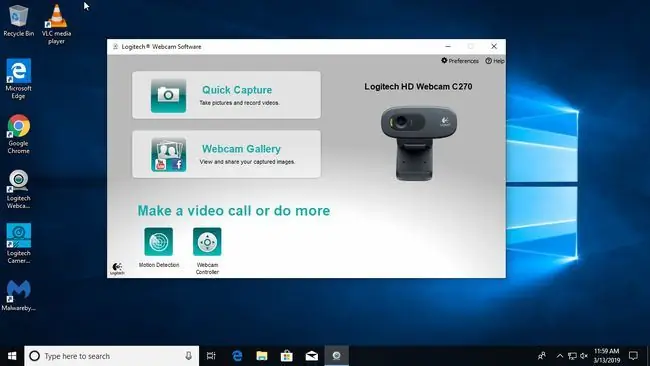
Para usar o software que acompanha a webcam, vá para o menu Iniciar e navegue até o programa de webcam, mostrado aqui como Logitech Webcam Software. A sua será associada à marca e modelo da sua webcam.
Se você não gostar do software que acompanha sua webcam, o Windows 10 vem com um aplicativo Camera que funciona bem com a maioria das marcas de webcams.
FAQ
Como uso um telefone como webcam?
Para usar seu smartphone como webcam, baixe o aplicativo Reincubate Camo para iOS ou baixe o aplicativo Reincubate Camo para Android. Você também baixará a versão para desktop do aplicativo no seu Mac ou PC. Inicie o aplicativo nos dois dispositivos e siga as instruções.
Como faço para testar uma webcam?
Para testar uma webcam, acesse o site Test Webcam Online e selecione Check My Webcam > Allow Como alternativa, no seu Mac, vá para Finder > Aplicativos > Photo Booth para abrir o feed da câmera. Ou, no Windows, digite Camera na caixa de pesquisa para abrir e exibir seu feed.
Como uso uma GoPro como webcam?
Para usar uma GoPro como webcam, baixe e instale o utilitário de webcam da GoPro e reinicie o computador. Inicie o aplicativo GoPro e conecte sua GoPro ao seu computador com o cabo USB-C. Você verá a GoPro como uma opção de câmera em seu aplicativo de streaming ou vídeo.






